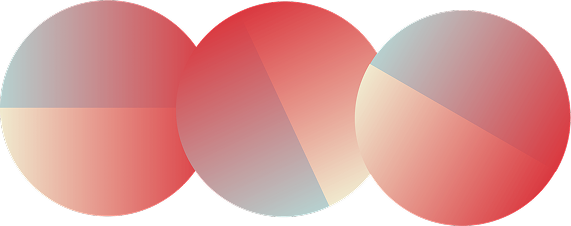大画面テレビでExpressVPNを使う方法
決勝戦、シーズンフィナーレ、または最新の超大作を派手に見たいなら、大掛かりにする必要があります。ここでは、ExpressVPNを使って、お望みのエンターテイメントを、本来の方法である大画面テレビで楽しむ方法をご紹介します。
30日間返金保証

ExpressVPNをインストールできるテレビまたは端末を使用する
これは、ExpressVPNを使ってテレビを見る際に、最もわかりやすく、十分な機能を備えた方法かもしれません。105 ヶ国のサーバーロケーションに簡単に切り替えることができ、利用可能なコンテンツの制限を最小限に抑えながら、VPNのすべてのプライバシーとセキュリティ機能を楽しむことができます。お使いのテレビやストリーミングデバイスが、Android TVオペレーティングシステムをベースにしているかどうかご確認ください。Sony、Hisense、Xiaomi、Skyworth、TCL、Panasonic、Philipsは、Androidベースのスマートテレビを販売しています(ただし、ラベルを確認してください。すべてのモデルがAndroidを採用しているわけではありません)。また、Fire TV StickやFire TV Cube、Xiaomi Mi box、Chromecast With Google TV、Nvidia Shieldなども、Androidを搭載したストリーミングデバイスです。
Android TVおよびAndroid TV BoxでのExpressVPNの動作に関する詳細
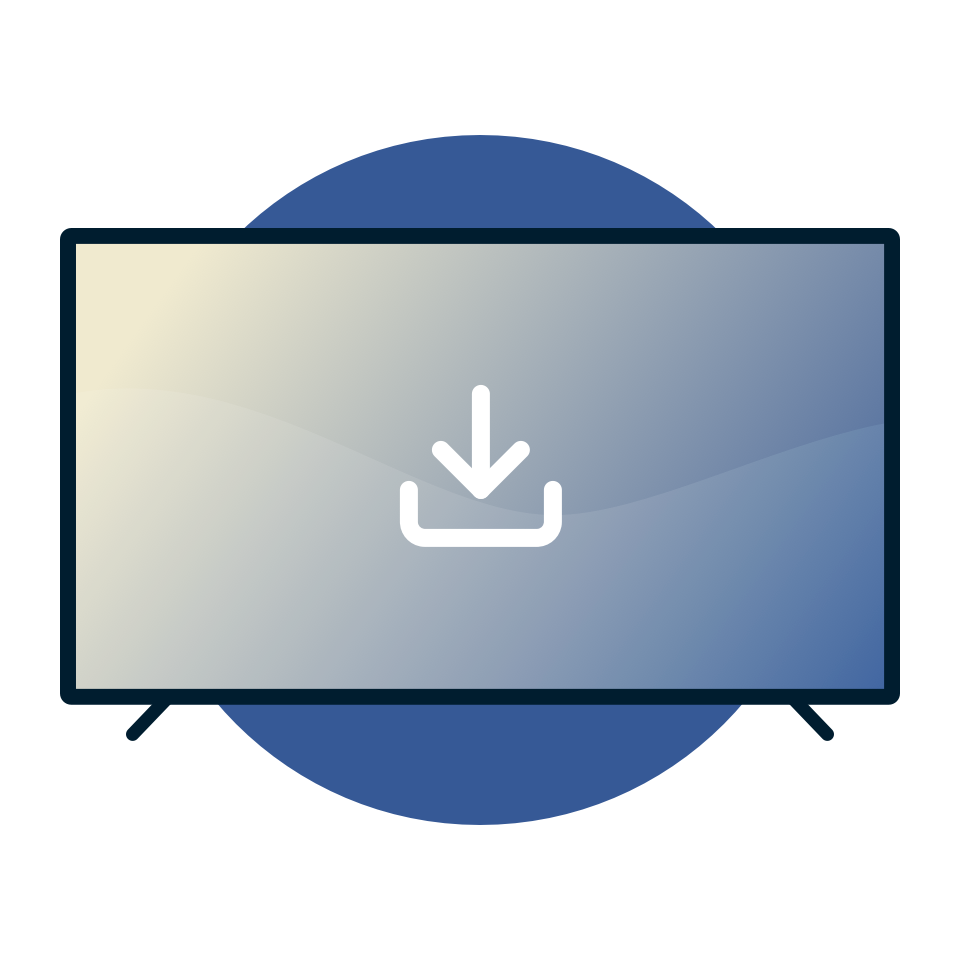
長所
- 105ヶ国のいずれかにいるように見せかける
- フルプライバシーとセキュリティ機能
- Android携帯アプリと同様のシンプルなインターフェース
- ローカルサービスへのアクセス時に簡単にVPNをオフ
- あらゆるサービスで使用可能なExpressVPN
- Androidストリーミングデバイスは50ドル以下から
短所
- 特定のデバイスでのみ使用可能
- バッファリングにより遅いインターネット接続を経験する可能性がある
- ExpressVPNアプリをアプリストアで見つけることが困難な場合がある
ExpressVPNの設定方法:
Android TV デバイス(スマートテレビ、Nvidia Shield、Xiaomi Mi Box)
Fire TV デバイス(Fire TV Stick、Fire TV Cube)
MediaStreamerを使用する
ストリーミングを主目的とし、視聴中のセキュリティやプライバシーをあまり気にしない人に最適なソリューションです。MediaStreamerは、Samsung Smart TVやXbox、PlayStation、Nintendo Switchなどのゲーム機など、VPNをインストールできないデバイスでも動作します。また、初期設定後はそれ以降の操作は必要ありません。
長所
- VPNをインストールできないデバイスでも利用可能
- 初期設定後はおまかせ
- 遅いネットワークの方がパフォーマンスが高い可能性がある
- 米国や英国で人気の高いサービスの多くで利用可能
短所
- プライバシーやセキュリティ機能なし
- アプリより設定手順が多い
- 同じサービスの国の切り替え機能なし
- デバイスとサービスの組み合わせによっては非対応の可能性がある
- 人気のないサービスには非対応の場合がある
MediaStreamerの設定方法:
Apple TV(第4世代またはそれ以降 | 第3世代またはそれ以前 )
ゲーム機(PS4 | PS3 | Xbox One | Xbox 360 | Nintendo Switch )
スマートテレビ(LG | Samsung )
VPNを利用できるデバイスをテレビに接続する
テレビでVPN対応コンテンツにアクセスすることがたまにしかないというユーザーは、別のデバイスをテレビに接続するのがよいでしょう。これには、直接有線で接続する方法と、「ミラーリング」または「キャスティング」によって無線で接続する方法があります。
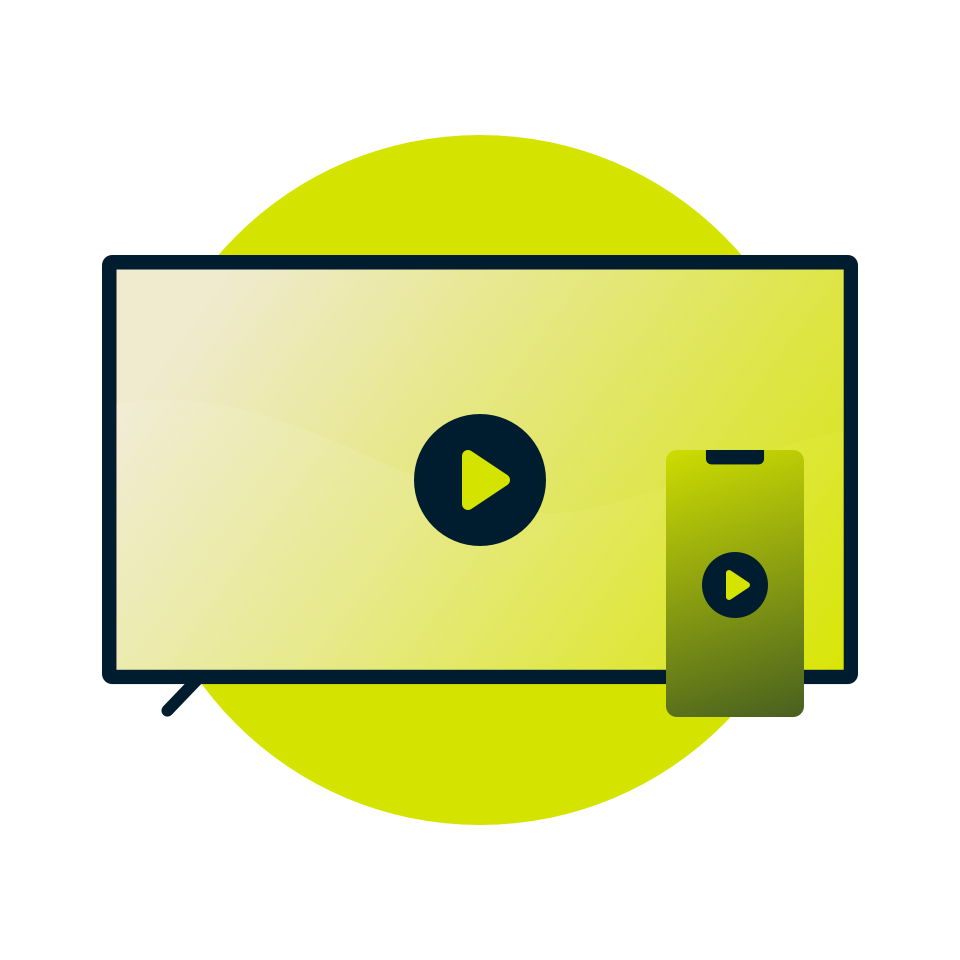
有線接続
最も確実な方法です。パソコンやモバイル機器からテレビにHDMIケーブルを引き、そこに画面をミラーリングします。テレビは単なるモニターなので、テレビにHDMI端子があれば、互換性の問題はありません。ただし、HDMIケーブルと、機器にHDMI端子がない場合は、ケーブルの反対側にアダプターが必要です。
長所
- 世界105ヶ国のサーバーを簡単切り替え
- フルプライバシーとセキュリティ機能
- Mac、Windows、iOSまたはAndroidアプリを使うため、シンプルなインターフェース
- ほとんどどのテレビでも作動
- ExpressVPNが利用できるあらゆるサービスで作動
短所
- ケーブルが見苦しく邪魔で、デバイスが近くになければならない
- ケーブル代とアダプター代が、ベーシックなAndroidストリーミングデバイス代程かかる可能性がある
- 起動しているパソコンやモバイル機器で操作する必要がある(リモコン不可)
無線接続:ミラーリング
適切な機器があれば、コンピュータやモバイル機器のコンテンツを、ミラーリング信号を受信できるテレビやストリーミング端末(Apple TV、Chromecast、Fire TV Stickなど)にワイヤレスでミラーリングすることができます。ミラーリングは、送信デバイス上の画像の完全なコピー(ツールバーなど)を送信します。この方法は、キャスティングよりも多くの状況で機能する可能性がありますが(後述)、欠点がないわけではありません。しかし、その場限りの視聴(または誰かの家に行くとき)には、良い選択肢となるでしょう。
長所
- 世界105ヶ国のサーバーを簡単切り替え
- フルプライバシーとセキュリティ機能
- Mac、Windows、iOSまたはAndroidアプリを使うため、シンプルなインターフェース
- ExpressVPNが利用できるあらゆるサービスで作動
短所
- ミラーリング信号を受信できるスマートテレビまたはストリーミングデバイスが必要
- 信号を送信するコンピュータやモバイル機器は他の作業ができなくなる。画面をミラーリングする必要があり、バッテリーを消耗する可能性がある
- 画質がキャストよりも悪くなったり、望ましくない要素(バッテリーインジケーター、時計、ツールバー)が含まれる場合がある
- 送信機と受信機の間にタイムラグが発生する場合がある
キャスティングまたはミラーリングする方法:
Fire TV デバイス(Fire TV Stick、Fire TV Cube)
無線接続:キャスティング
キャスティングは、ミラーリングと同様に、コンピュータやモバイル機器からの映像を、それを受信できるスマートテレビやストリーミング端末に送信します。通常、そのデバイスが何をしているかを気にする必要のないミラーリングとは異なり、キャスティングは特定のアプリやサービスでのみ利用可能で、これらはVPN接続時には無効になる場合もあります。キャスティングが可能な場合、その画質は有線接続と同等であることが多く、キャスティング中もデバイスは他の目的に使用することができます。特定のサービスとデバイスの組み合わせが機能することを確認した後は、非常に信頼性の高いものになるはずです。
長所
- 世界105ヶ国のサーバーを簡単切り替え
- フルプライバシーとセキュリティ機能
- Mac、Windows、iOSまたはAndroidアプリを使うため、シンプルなインターフェース
- ミラーリングよりも優れた映像品質、有線接続と同等の品質
短所
- キャスティング信号を受信できるスマートテレビまたはストリーミングデバイスが必要
- 特定のアプリケーション、サービス、受信デバイスでは無効になる場合がある
- VPN接続中に無効になる可能性がある
キャスティングまたはミラーリングする方法:
Fire TV デバイス(Fire TV Stick、Fire TV Cube)
ルーターでExpressVPNを取得
VPNを直接インストールできない特定のスマートテレビ、ストリーミングデバイス、ゲーム端末にこだわりのある方、場所の移動に柔軟に対応したい方 、プライバシーやセキュリティ機能をフル活用したい方には、ルーター用のExpressVPNがおすすめです。
ブラウザのルーターダッシュボードから簡単に任意のロケーションに変更することができます。スプリットトンネルでは、ルーターに接続するすべてのデバイスを、選択したVPNロケーションに接続するように設定したり、「VPNなし」に設定したり、MediaStreamerを使用するように設定することができます。ルーターとそれに接続されたすべての機器は、5台のデバイス制限の下では1台のデバイスとして数えられます。また、VPNに接続するのが面倒であったりやり方が分からない人がいる家庭では、ルーターにVPNを設定すれば彼らが何もしなくてもカバーすることができます。
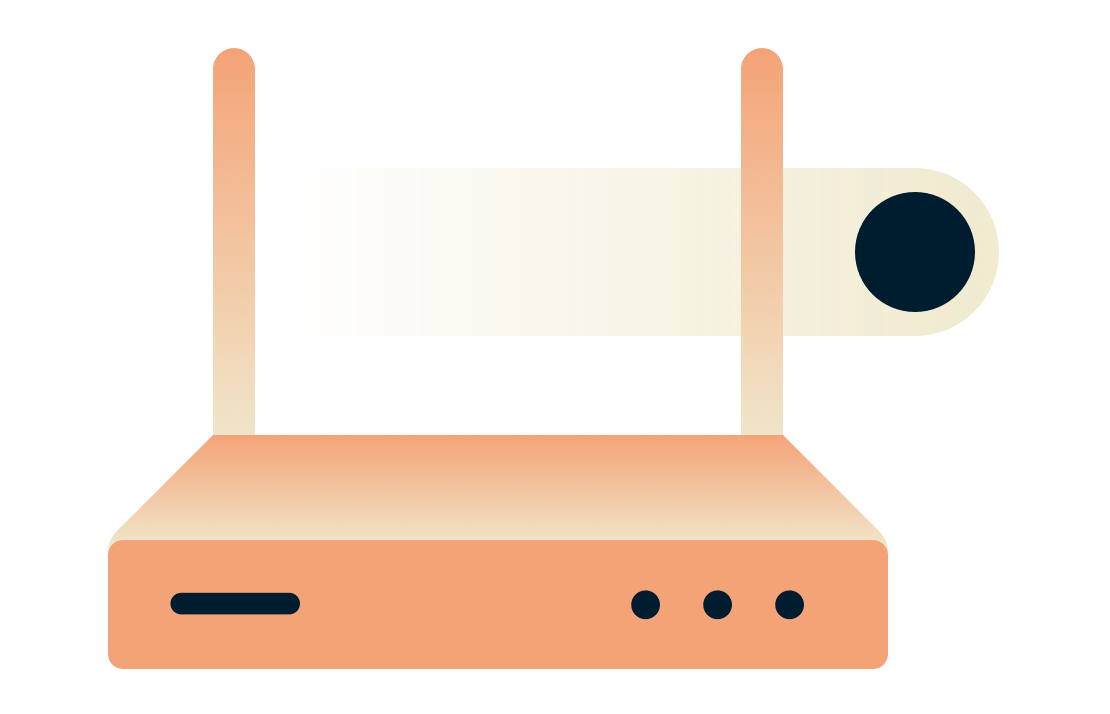
家庭内のすべてのデバイスを保護し、あたかも自分が選んだ国にいるかのように振る舞いたいのであれば、VPNルーターは最適なソリューションです。VPNルーターは、誰もが利用できる専門家の解決策と言えるかもしれません。
- ブラウザのインターフェースでサーバーロケーションを簡単切り替え
- どのデバイスでVPNに接続するかを選択可能(スプリットトンネル
- MediaStreamerだけを使うように特定のデバイスを設定可能
- 初期設定後はおまかせ
- あらゆるスマートテレビ、ゲーム端末、ストリーミングデバイス、MediaStreamerを使えないサービスで利用可能
- Wi-Fiに接続するだけで、対象ネットワーク上の全員を保護
- あらゆるサービスで使用可能なExpressVPN
- ローカルサービスへのアクセス時に簡単にVPNをオフ
短所
- すべてのルーターでアプリをインストールできるわけではない
- ルーターへのアプリのインストールは、他のデバイスよりも手順が多い
- 特定のストリーミングデバイスでロケーションを変更する場合に、複数のリセットが必要な場合がある
ExpressVPNの設定方法:
仮想ルーターとしてコンピュータを使う
最後に、余分な機器を買いたくない、多少の制限があっても構わないという技術志向のユーザーは、WindowsやMacコンピュータを「仮想ルーター」や「ホットスポット」として使用することもできます。そこに接続したすべてのデバイスは、接続を介して共有されるVPNのすべてのメリットを享受することができます。いくつかの欠点はありますが、VPNをインストールできないデバイスや、MediaStreamerの機能が十分に発揮されないデバイスでも、VPNのメリットを十分に享受したい場合には、「仮想ルーター」が解決策となるでしょう。
長所
- 全105ヶ国のサーバーを簡単切り替え
- フルプライバシーとセキュリティ機能
- ローカルサービスへのアクセス時に簡単にVPNをオフ
- どのデバイスでVPNに接続するかを選択可能(スプリットトンネル)
- あらゆるスマートテレビ、ゲーム端末、ストリーミングデバイス、MediaStreamerを使えないサービスでも使用可能
- あらゆるサービスで使用可能なExpressVPN
- 追加コストや機材なし
短所
- コンピュータが常にオンである必要がある
- 設定がそれなりに複雑で繰り替えす必要がある可能性がある
- 接続がルーターより遅くなる傾向
- コンピュータでのブラウジングが低速化
- モバイルデバイスで使用不可。このようなデバイスをホットスポットにすることはできるが、VPN接続は共有されない
仮想ルーターの設定方法:
大画面テレビでExpressVPNをリスクなしでお試しください
VPNコンテンツをテレビで視聴する方法はたくさんありますが、今すぐExpressVPNを試してみませんか?ご満足いただけない場合は、30日以内にサポートまでご連絡いただければ、全額返金いたします。